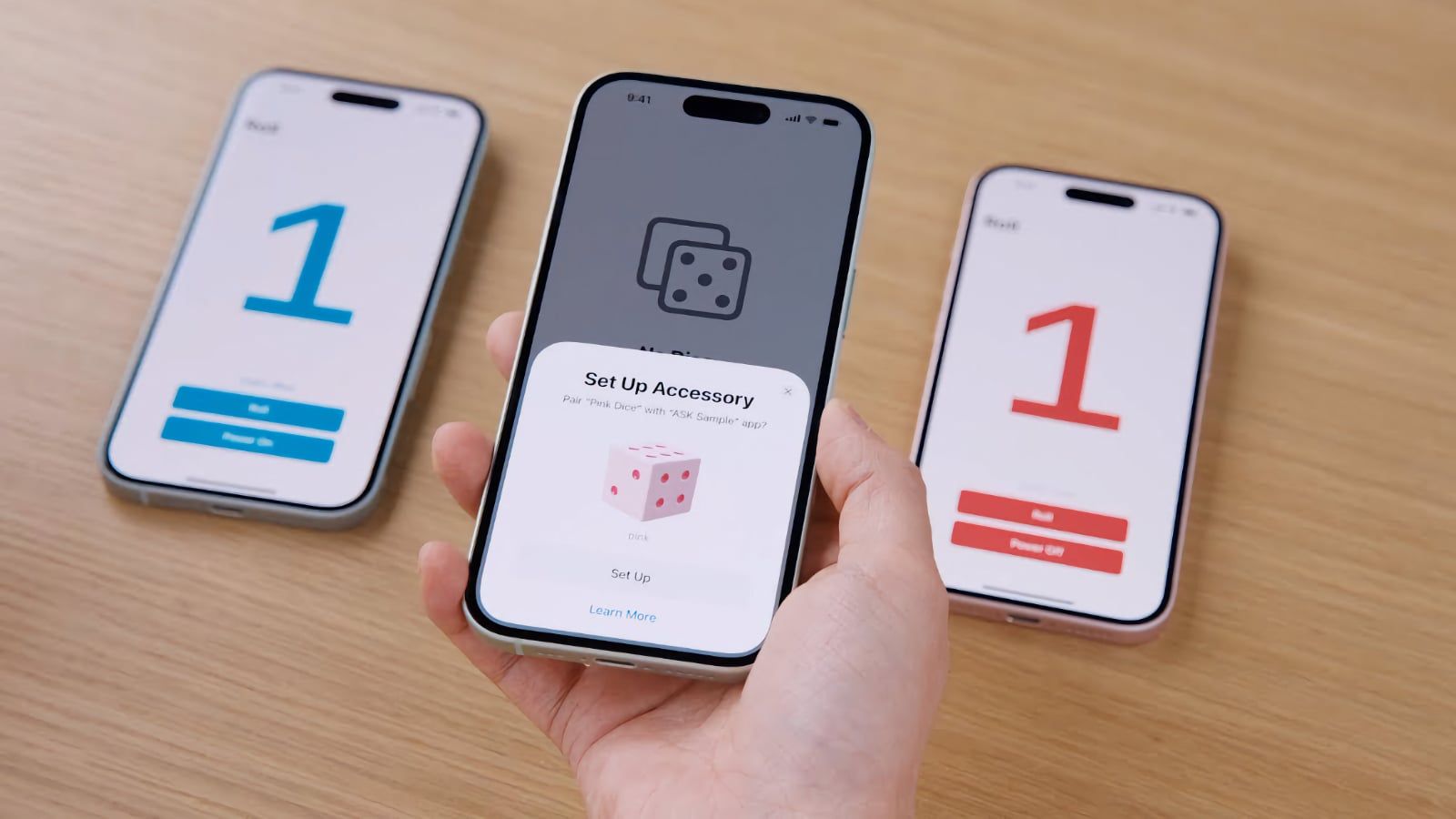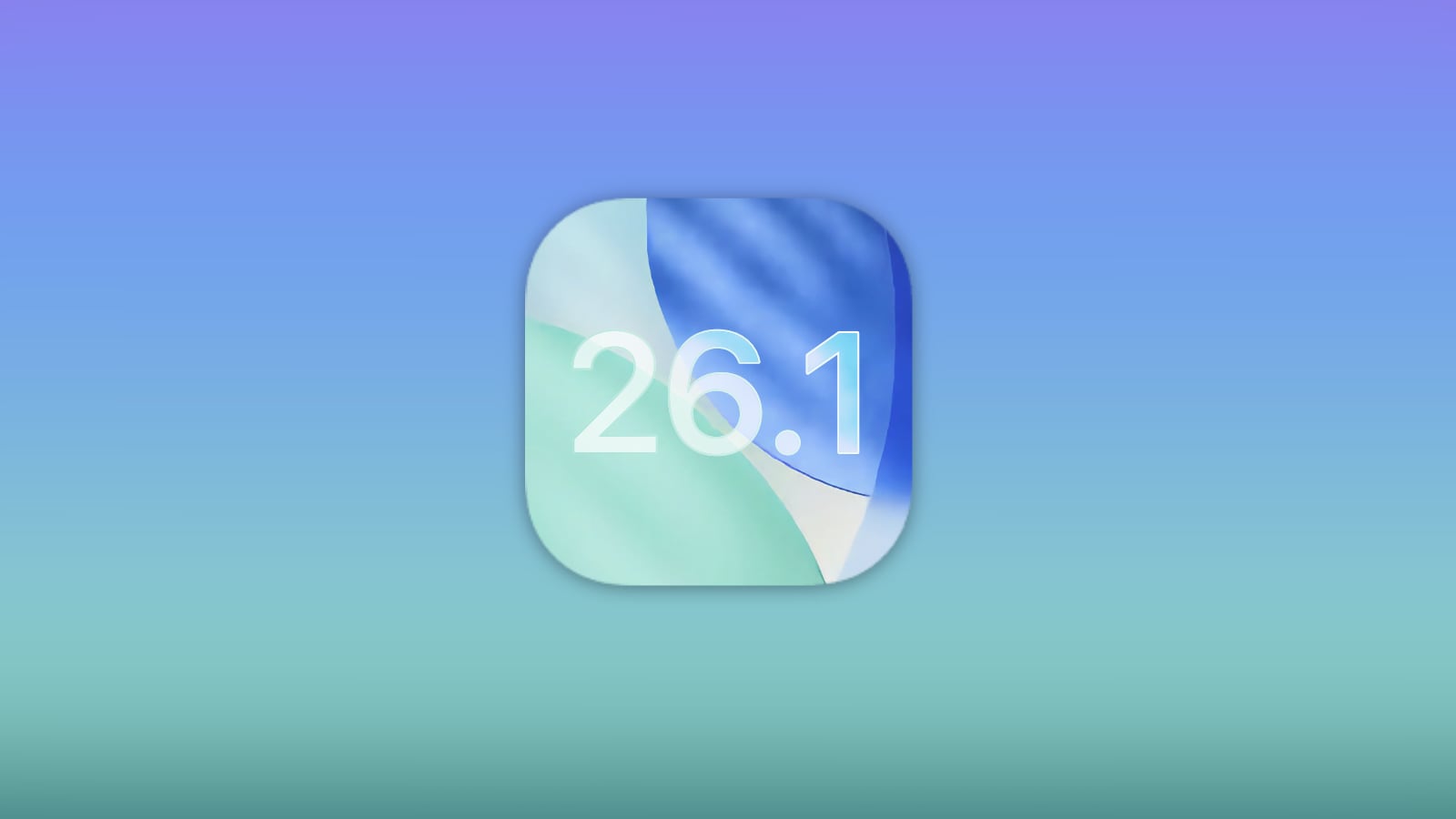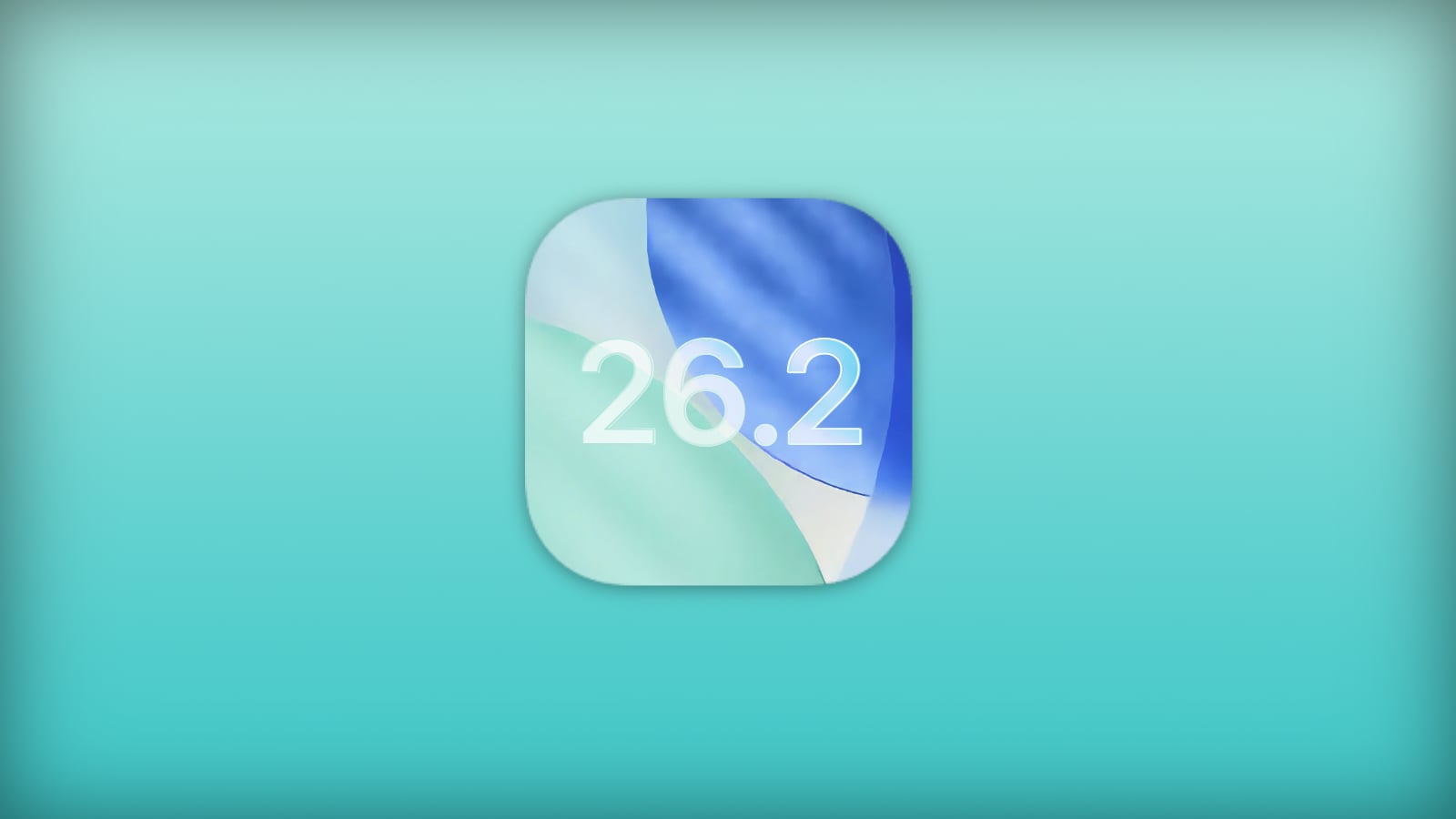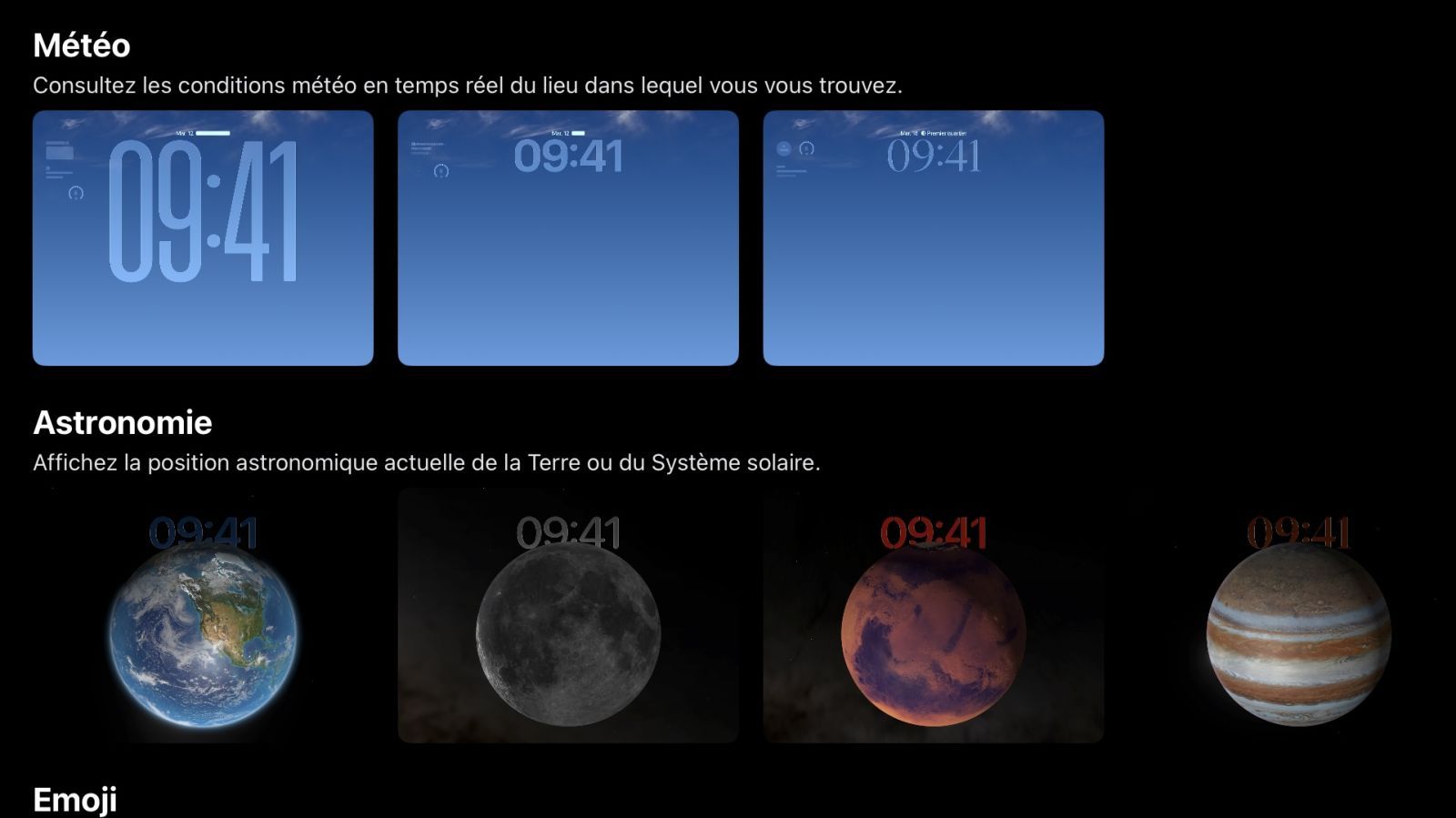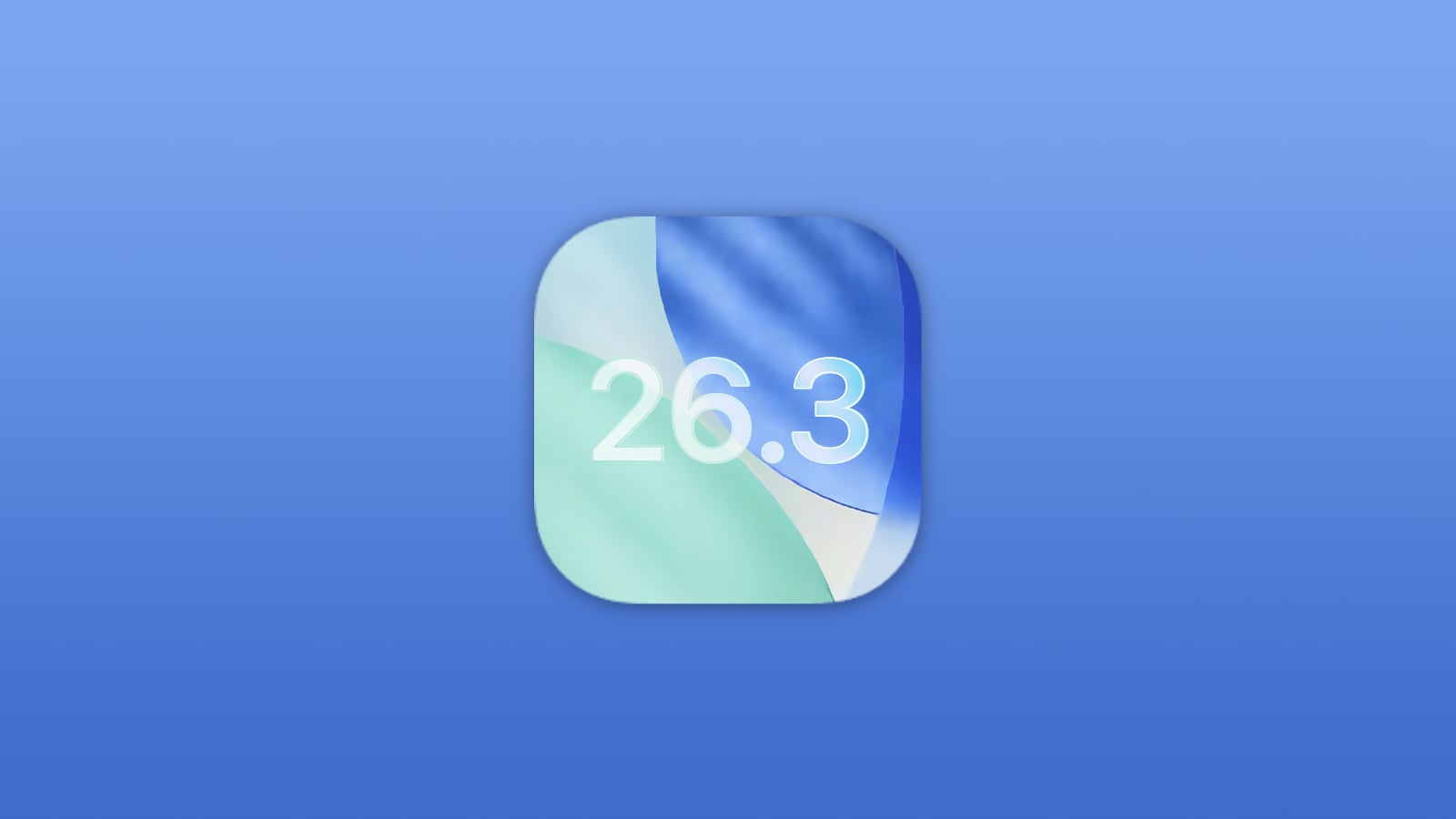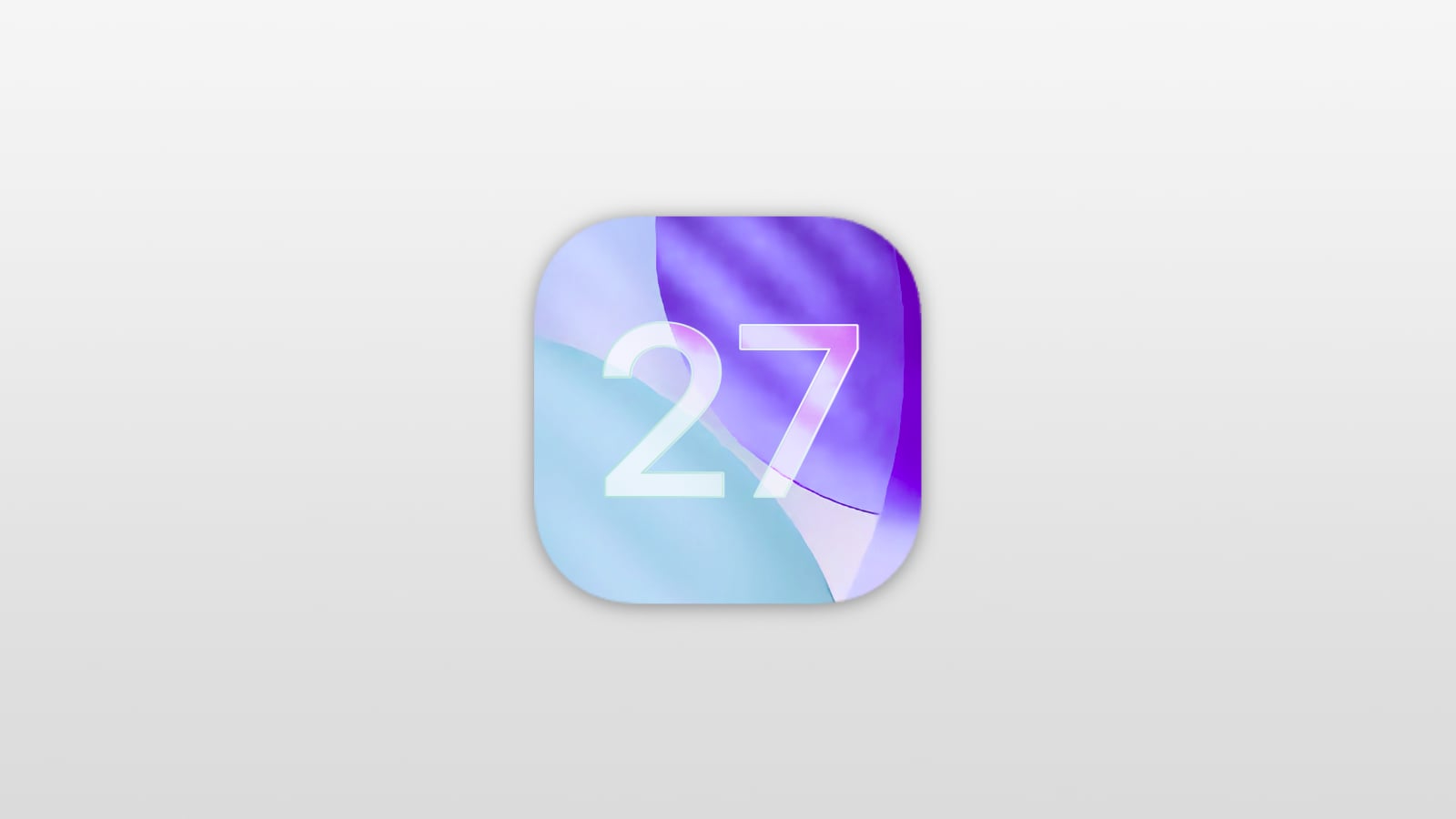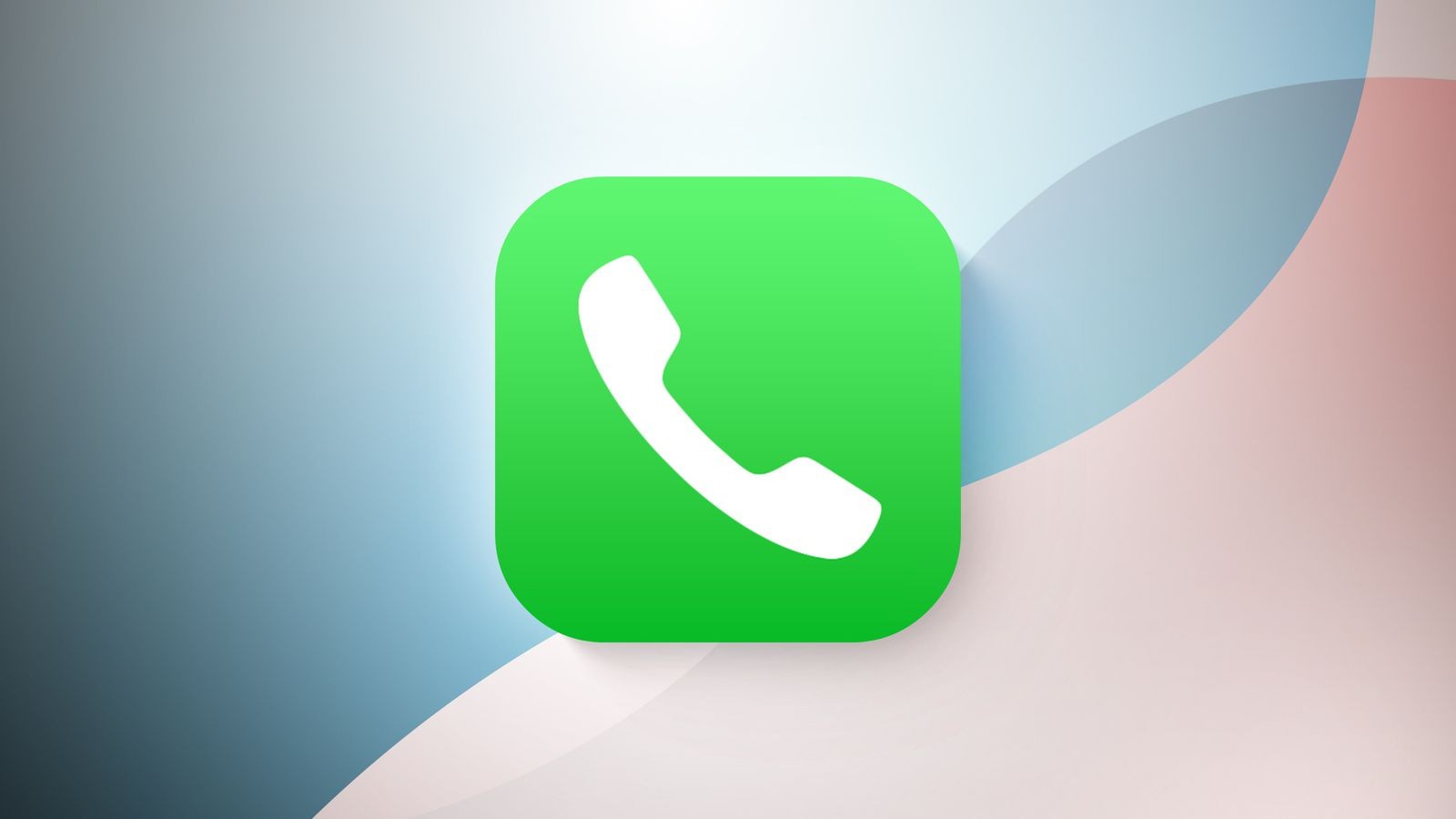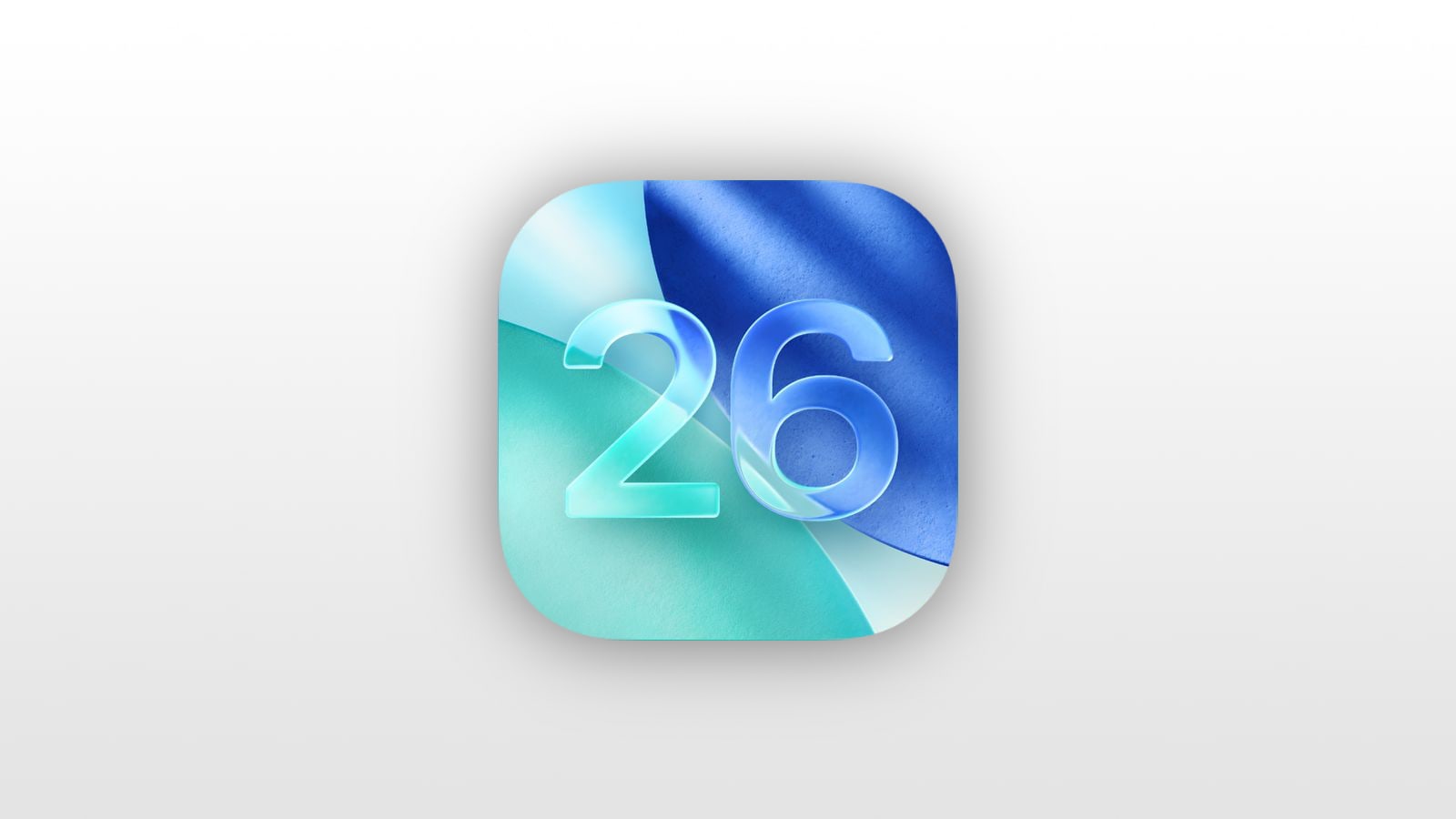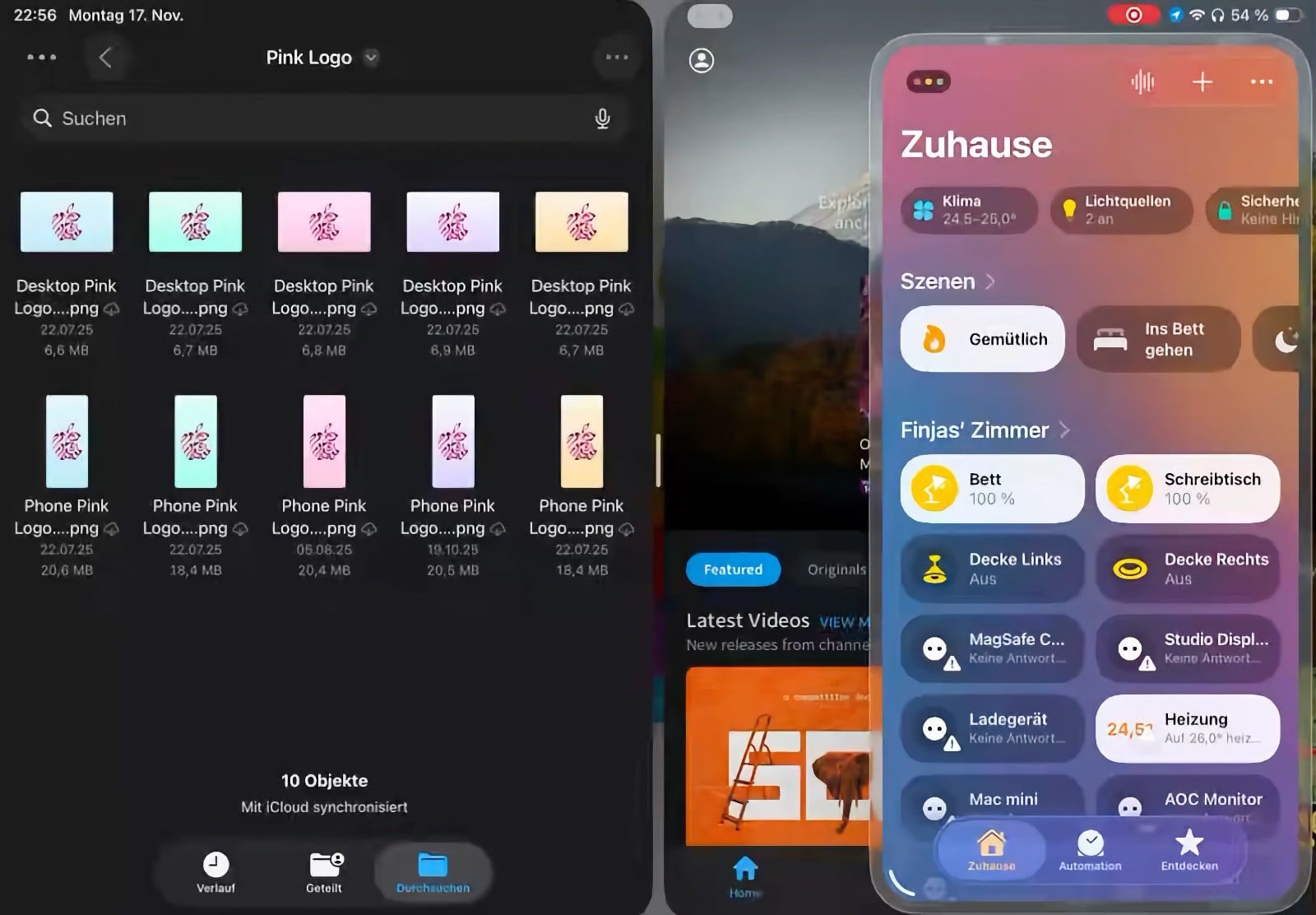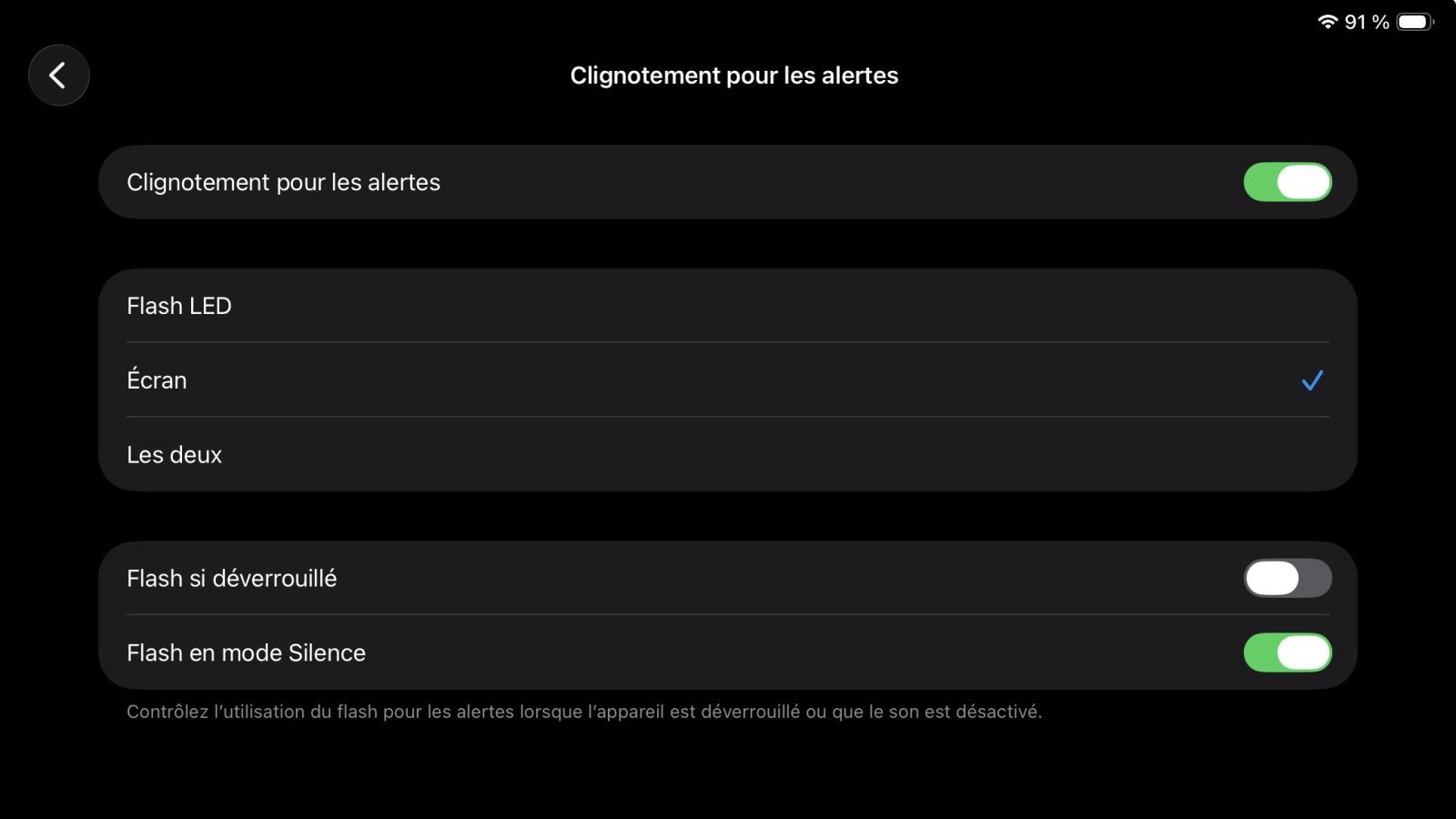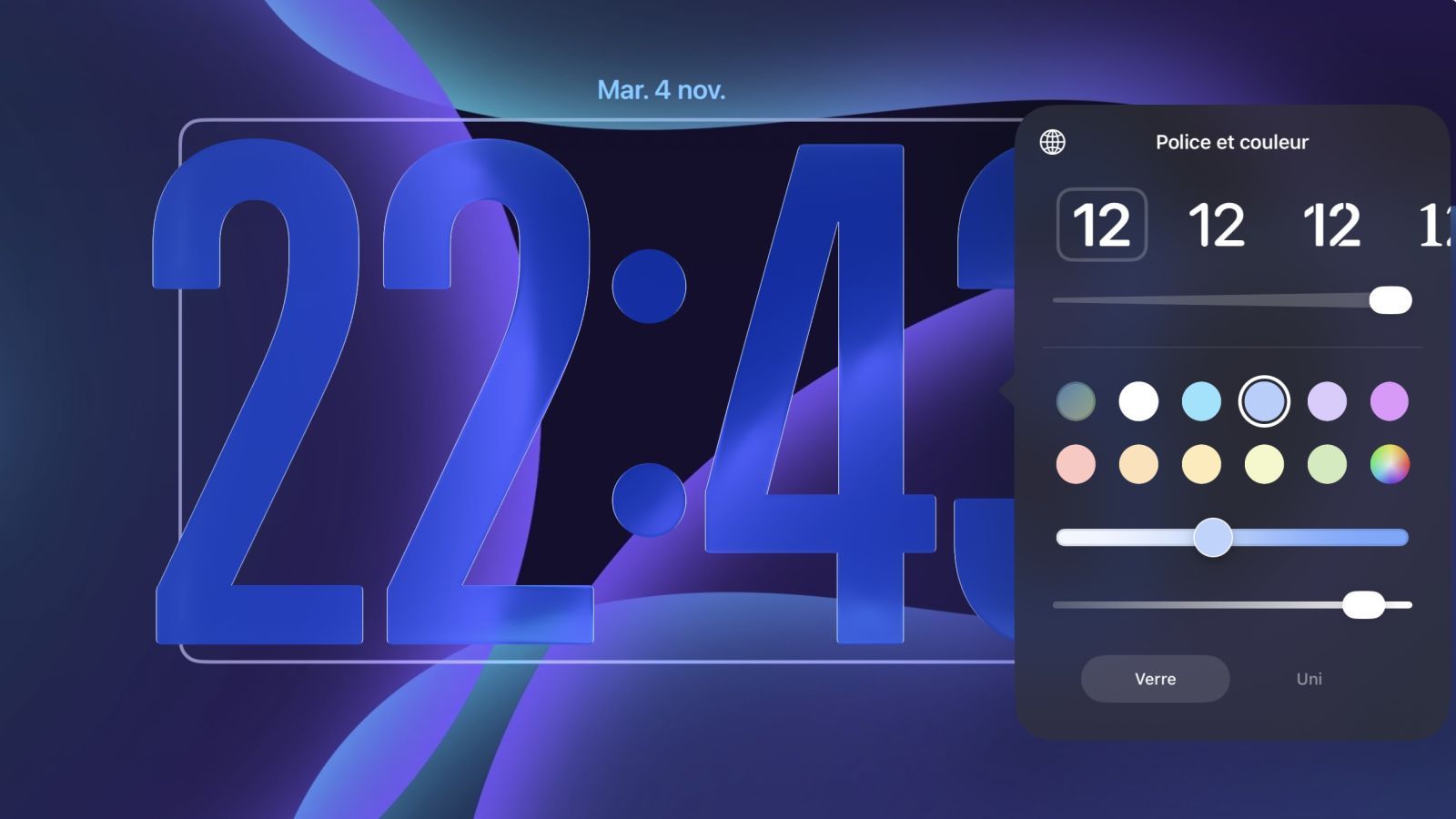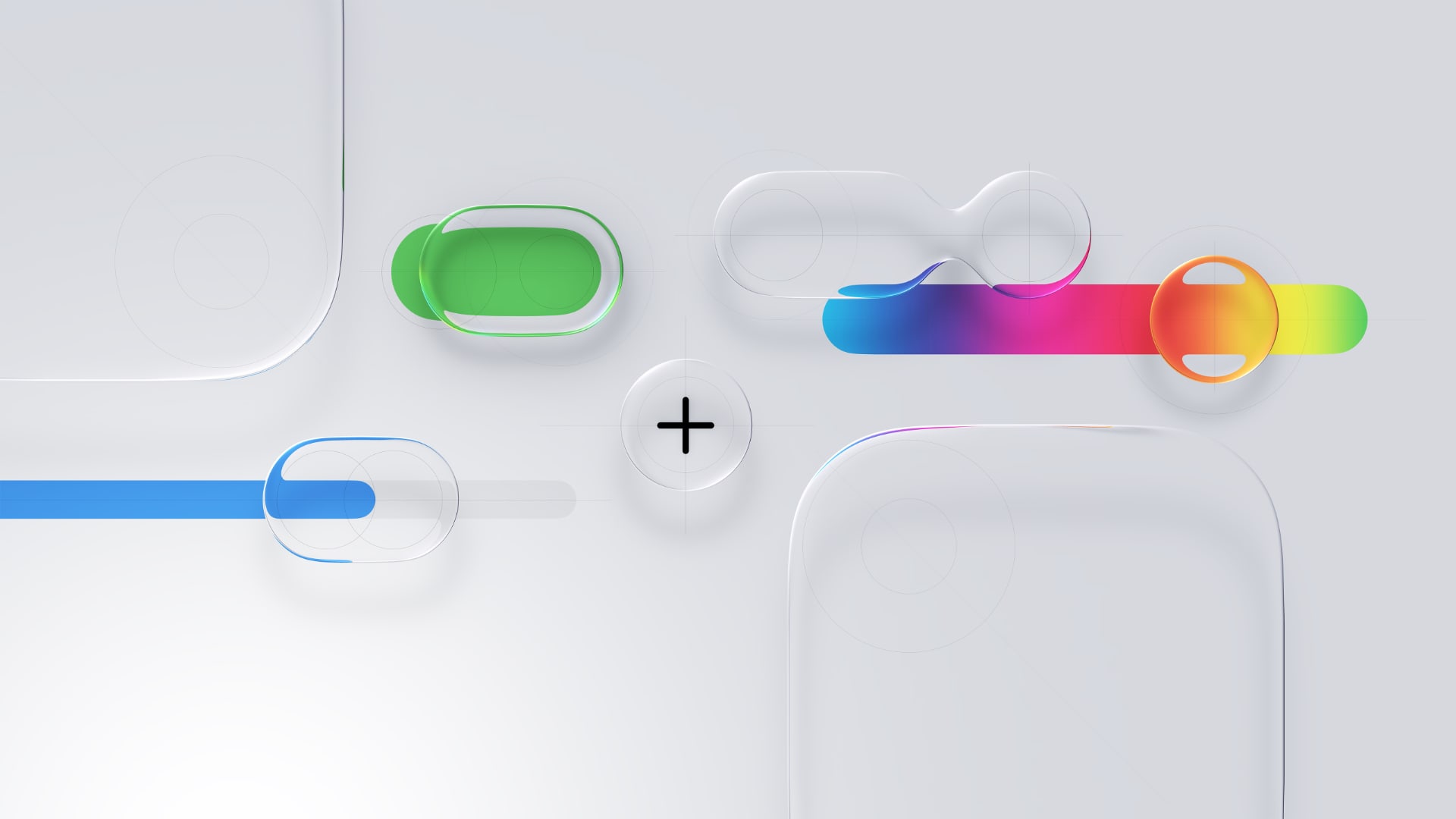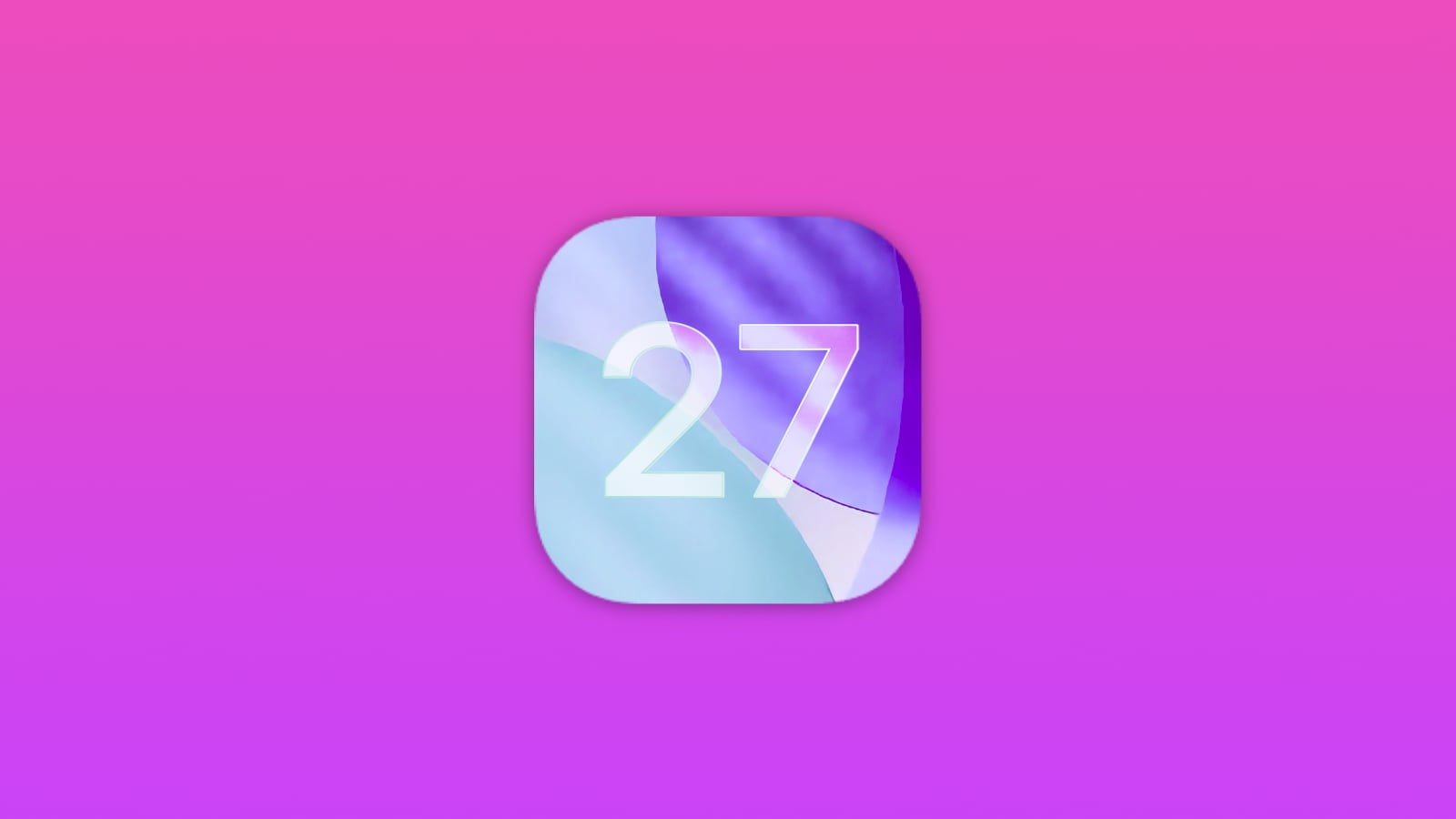Gros plans sur les nouveautés peu connues d'iOS 8
 Raphaël Garagnon
Raphaël Garagnon- Il y a 11 ans (Màj il y a 11 ans)
- 💬 42 coms
- 🔈 Écouter
![]() Voilà maintenant près de 10 jours qu'iOS 8 est sorti. Vous êtes nombreux à l'avoir installé, déjà plus de la moitié des lecteurs d'iPhoneSoft ! Au niveau de l'interface pas de changement majeur, mais sinon iOS 8 intègre de nombreuses nouveautés que nous n'avions pas sur iOS 7.
Voilà maintenant près de 10 jours qu'iOS 8 est sorti. Vous êtes nombreux à l'avoir installé, déjà plus de la moitié des lecteurs d'iPhoneSoft ! Au niveau de l'interface pas de changement majeur, mais sinon iOS 8 intègre de nombreuses nouveautés que nous n'avions pas sur iOS 7.
Gros plans sur ces astuces et nouveautés iOS 8 que vous n'aviez peut-être pas encore remarquées !
Photos et vidéos
Plusieurs nouveautés au niveau de l'appareil photo, la première est la possibilité d'enregistrer des timelapses. Pour ceux qui ne connaissent pas la technique, le time-lapse permet de restituer une série de photos prises à intervalle régulier en une vidéo. Le rendu donne l'impression que le temps est accéléré ! Voici un aperçu :
Pour créer son time-lapse depuis iOS 8, il suffit d'ouvrir l'Appareil photo et de sélectionner ce nouveau mode. Il faut ensuite appuyer sur le bouton Enregistrement et laisser le téléphone un moment. Toutes vos vidéos sont sauvegardées dans un album spécifique sur l'iPhone.
Dans la section Photo, vous avez surement remarqué l'apparition d'une petite icône avec aiguille sur la barre du haut, il s'agit d'un retardateur. C'est tout simple mais plutôt pratique de l'avoir directement dans l'application Appareil Photo.
Une autre fonction intéressante si vous souhaitez plus de liberté lorsque vous faites des photos et des vidéos est la possibilité de changer l'exposition lors de la mise au point. Lorsque vous faites la mise au point sur un objet par exemple, touchez votre écran puis montez ou descendez votre doigt pour ajuster vous-même l'exposition (un slide vers le haut éclaircit tandis qu'un slide vers le bas assombrit l'image).
L'application Photos intègre désormais de nombreux outils d'éditions, ainsi que des filtres en tous genres. De quoi ravir les utilisateurs d'Instagram. Pour magnifier vos photos, rendez-vous dans votre photothèque, sélectionnez votre photo et touchez Modifier en haut à droite pour accéder à tous les outils.
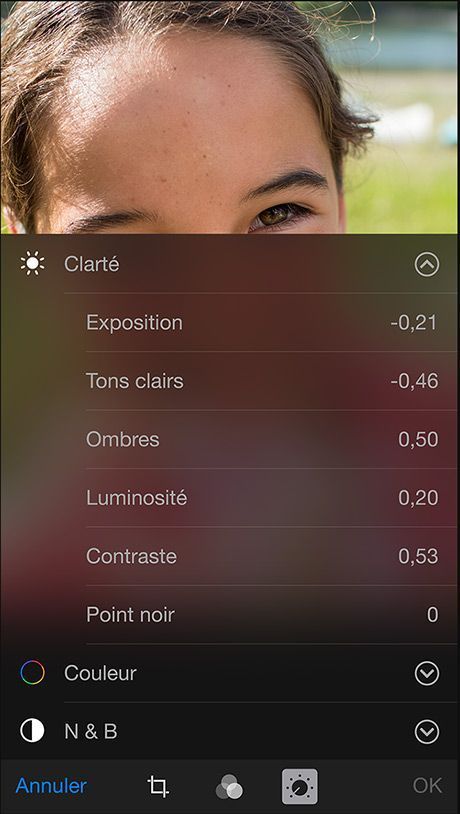
Notez également qu'il est possible de cacher des photos, dans votre photothèque laissez votre doigt appuyer sur la photo choisie puis sélectionnez Masquer, la photo sera toujours disponible dans Albums mais ne sera plus visible dans Moments, Collections et Années. D'ailleurs si vous avez une grosse photothèque, vous pouvez faire une recherche en touchant la petite loupe !
Une dernière fonction plutôt utile permet de récupérer les photos effacées par erreur. Rendez-vous dans l'onglet Albums et touchez Supprimés récemment. Vous pourrez y récupérer vos photos ou les supprimer définitivement.
Clavier tiers
Vous connaissez sans doute cette nouvelle fonction, si ce n'est pas le cas sachez que vous pouvez installer des claviers tiers depuis l'App Store. Je vous invite à suivre notre tutoriel pour installer un nouveau clavier ici ou notre sélection des meilleurs claviers du moment ici.
Notes
L'application Notes a été améliorée puisqu'il est maintenant possible de souligner, mettre en gras ou en italique du texte et d'insérer des images (même des gifs!).
Messages
Plusieurs nouveautés dans l'application Messages, vous pouvez nommer une conversation de groupe et également la quitter. Vous pouvez aussi envoyer à vos destinataires des messages vocaux sur iMessage.
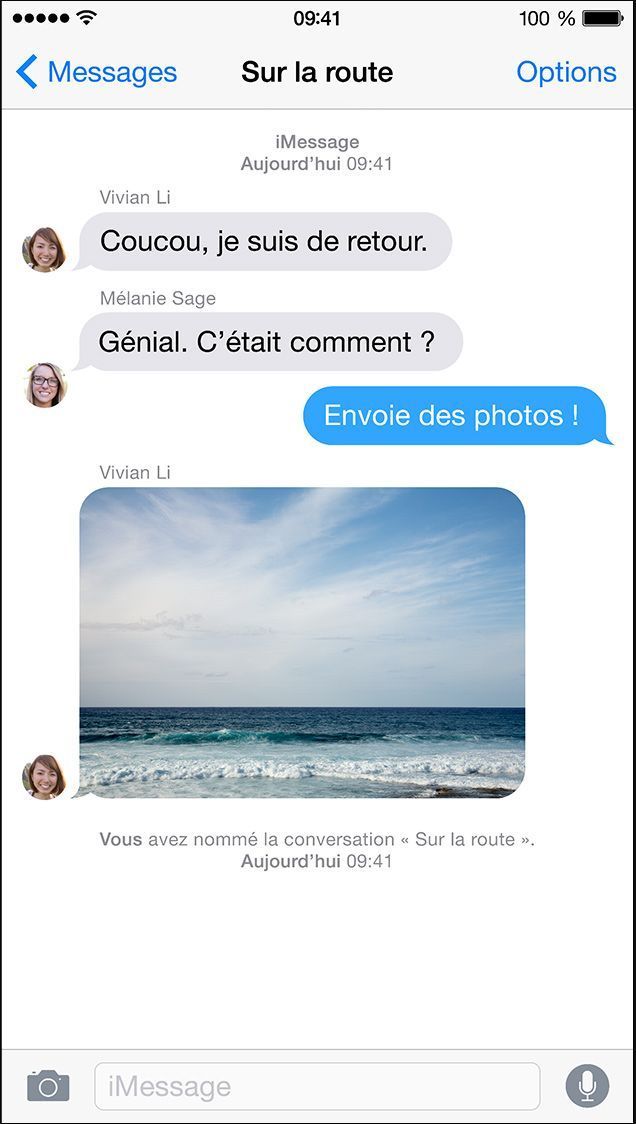
Achats
Si vous faites régulièrement des achats en ligne, vous l'avez peut-être déjà utilisé sinon sachez qu'avec Safari vous pouvez scanner votre carte de crédit : ça marche bien et fait gagner du temps !
Batterie
Avec iOS 8, il est maintenant possible d'avoir plus de détails sur sa batterie et les applications gourmandes en énergie lors des dernières 24 heures ou sur les 7 derniers jours. Rendez-vous dans Réglages > Général > Utilisation > Utilisation de la batterie.
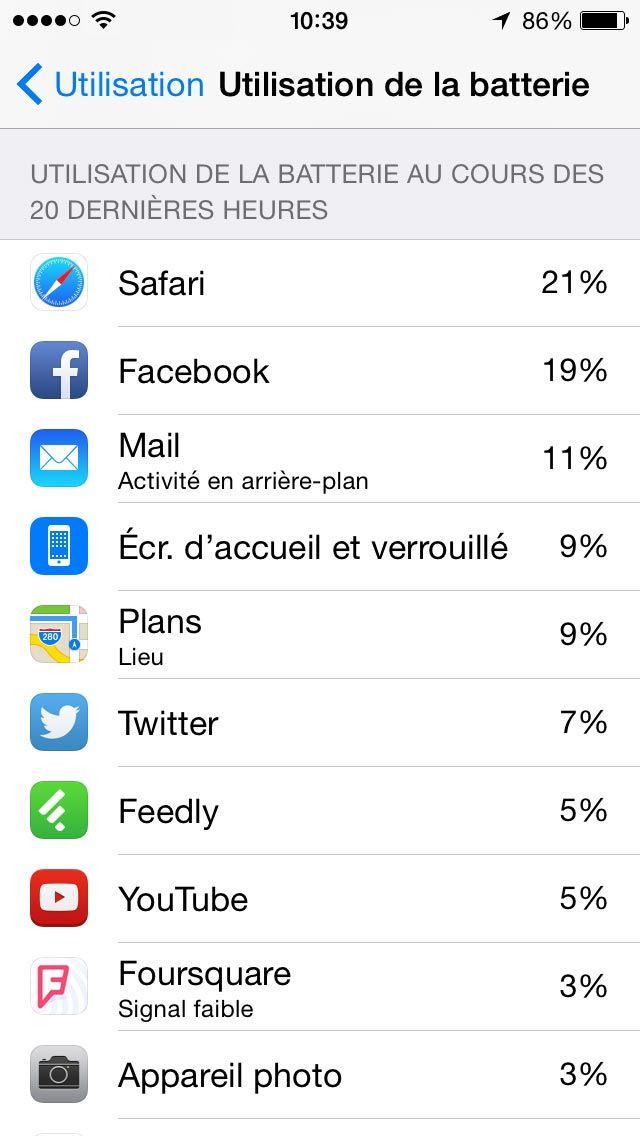
Siri
Notre assistant vocal s'améliore encore et maintenant il peut nous dire les chansons jouées grâce à l'intégration de Shazam. Demandez "Quelle est cette musique ?" / "C'est quoi cette chanson", et Siri vous répond en vous proposant même d'acheter le titre sur iTunes.
Si votre iPhone est branché, vous pouvez aussi activer Siri sans toucher votre bouton d'accueil en disant simplement "Dis Siri!" (À activer au préalable dans "Réglages > Général > Siri > Activation vocale)
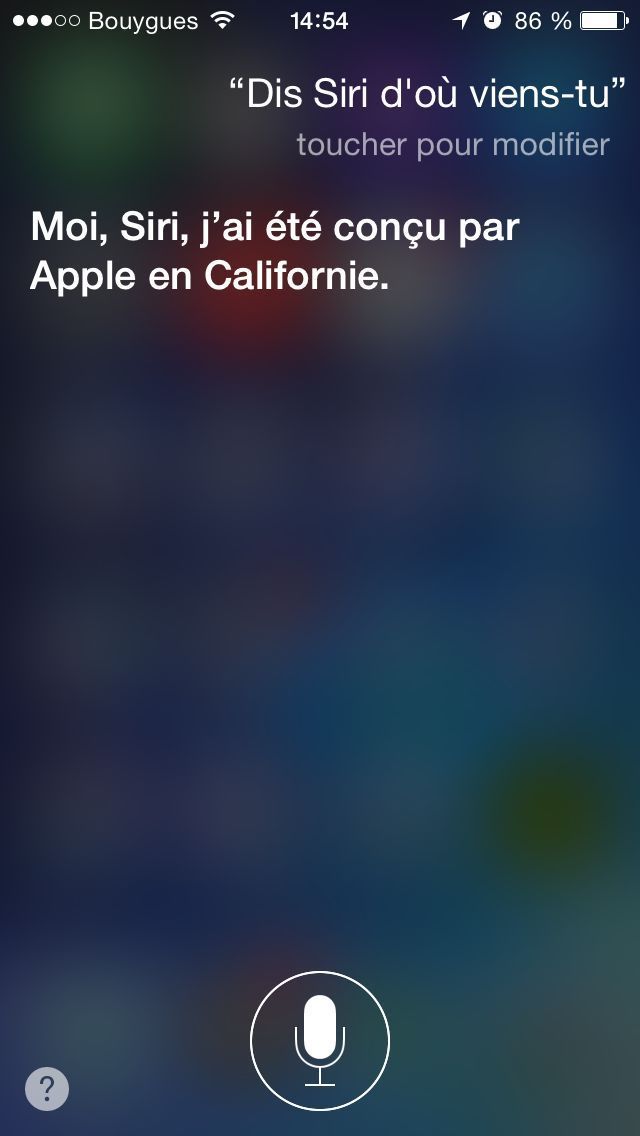
Noir et Blanc
Moins utile, mais si vous voulez donner un côté rétro à votre iPhone, vous pouvez le mettre en noir & blanc. C'est aussi utile pour la batterie, évidemment. Pour cela, rendez-vous dans Réglages > Accessibilité > Niveaux de gris